
时间:2021-07-27 14:37:22 来源:www.win10xitong.com 作者:win10
你有没有在使用win10系统的时候遇到过win10系统cad打开后卡住不动这样的情况?一位网友反馈说他恰好遇到了。如果你的电脑技术不够强,那可能这个win10系统cad打开后卡住不动的问题就不知所措了。别着急,我们自己就可以处理掉win10系统cad打开后卡住不动的问题,只需要按照这个流程:1.调整CAD与电脑的兼容性,可以选择CAD图标,选择属性。2.进入属性后,选择兼容性, 把以兼容模式支行这个程序勾选上,和下面的以管理员身份支行此程序勾选上。再点击更改所有用户的设置就这个问题很轻松的搞定了。win10系统cad打开后卡住不动到底该怎么办,我们下面一起来彻底的学习一边它的详细处理教程。
推荐系统下载:系统之家Win10专业版
win10cad打开后卡在界面的解决方案;
1.要调整计算机辅助设计和计算机之间的兼容性,您可以选择计算机辅助设计图标和属性。

2.输入属性后,选择兼容性,在兼容性模式下检查支行的程序,以及下面作为管理员的支行的程序。单击以更改所有用户的设置。
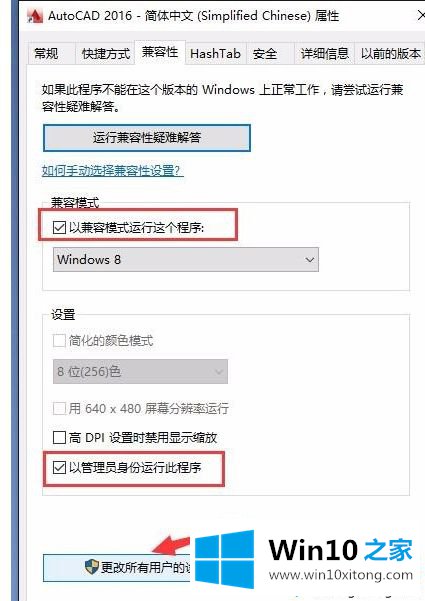
3.输入所有用户的兼容性后,在兼容模式下检查支行的程序,并在下面以管理员身份检查支行的程序。单击应用并确认。这将调整兼容性。
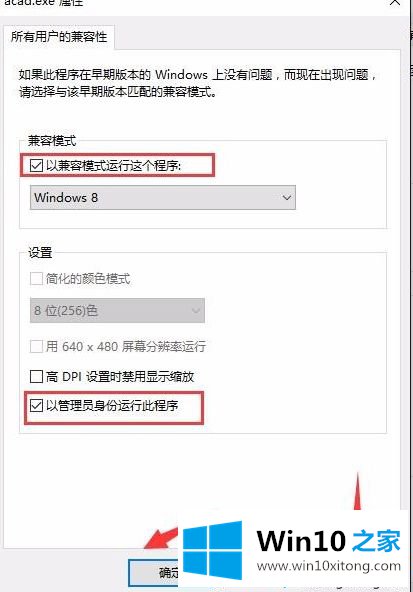
4.调整好以上兼容性后,就可以测试是否可以正常打开了。如果无法正常打开,请删除颁发者的证书吊销,这样您就无法访问网络证书。具体操作1。选择开始——设置——控制面板。2.选择互联网选项。3.在“互联网属性”对话框中,单击“高级”选项卡。4.清除“检查颁发者的证书吊销”选项。
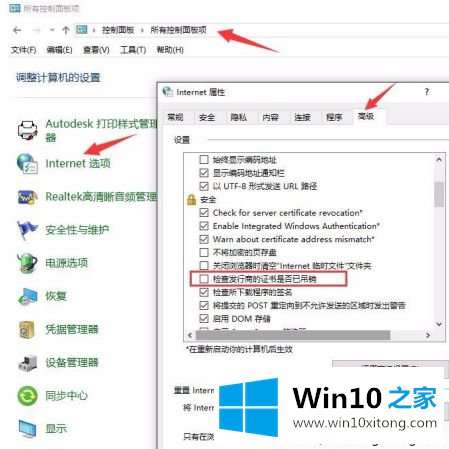
5.只要调整以上步骤就可以打开CAD。
先说电脑配置较低的卡住不了的解决方案。只需禁止WSCommCntr4.exe打开和运行(窗口键R)并输入注册表编辑打开注册表。
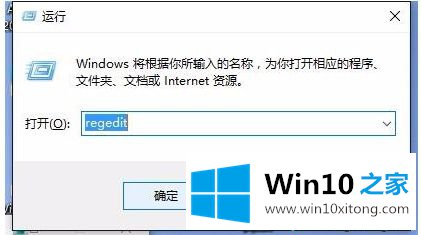
6.在注册表编辑器中找到以下位置:
打开HKEY _当前_用户\软件\ Autodesk \ AutoCAD \ r 20.1 \ acad-f 0013360804 \信息中心\信息中心,然后将值更改为0
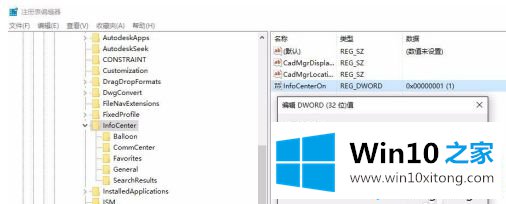
以上是win10系统打开后卡壳的解决方案。遇到这个问题的用户可以按照以上步骤操作,希望对大家有帮助。
win10系统cad打开后卡住不动的详细处理教程在上面的文章中就已经说得非常详细了哦,我们非常期待这篇文章能够给你带来帮助。